win10系统下word文档中插入excel文件的图解介绍
更新日期:2018-01-08 作者:大番茄系统下载 来源:www.51luobo.cn
win10系统下word文档中插入excel文件的图解介绍?
word文档和excel表格是你们常用的办公软件。在word文档中,有时需要更好的说明,需要插入已经做好的excel表格。许多win10 64位装机版网友不了解如何把做好的excel嵌入文档。今天爱装机共享win10系统下word文档中插入excel文件的图解介绍。
word文档中嵌入excel文件的全部步骤:
第一步:首先打开要插入到word文档中的excel表格文件。
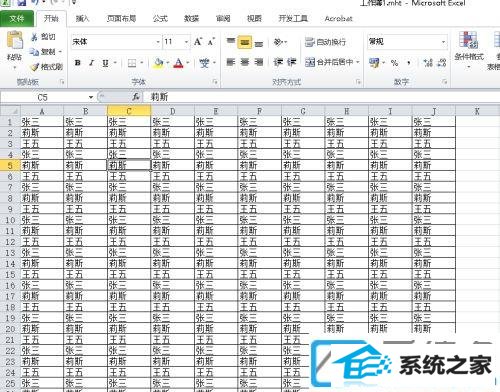
第二步:在excel表格中点击菜单栏中的【文件】菜单,下拉中选择【另存为】。
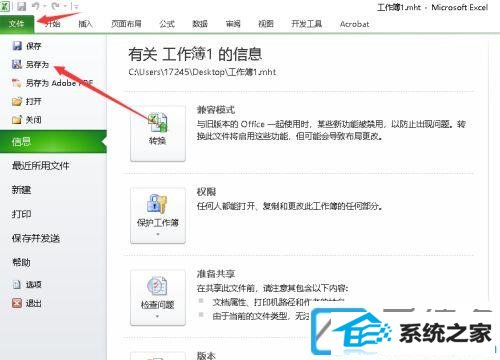
第三步:文件名重命名,保存类型配置为【单个文件网页】,点击下方的保存选择为整个excel表或者选择工作表,点击下方的【保存】。
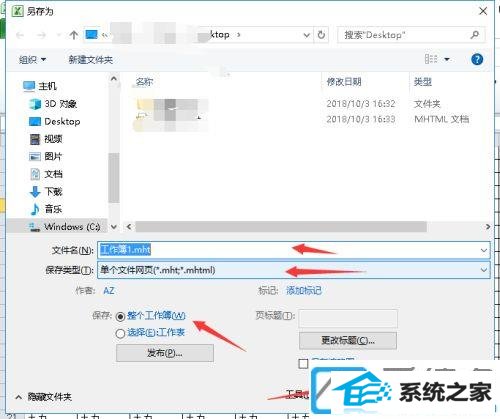
第四步:现在打开需要插入excel表格的word文档。
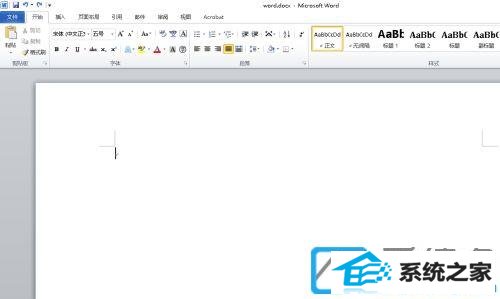
第五步:鼠标选中之前另存为单个文件网页文件的excel表格,然后拖到word文档中。

第六步:现在excel表格已经放到word文档中了。

上述便是win10系统下word文档中插入excel文件的图解介绍了。其实只是把excel表格另存个格式而已。
win7系统推荐
栏目专题推荐
系统下载推荐
- 深度技术Win7 极速装机版 v2020.03(32位)
- 系统之家v2021.12最新win7 64位专注清爽版
- 雨林木风 Ghost Win7 32位纯净版 v2019.07
- 电脑公司Windows xp 完美装机版 2021.02
- 雨林木风Win7 企业中秋国庆版64位 2020.10
- 深度技术win7免激活64位热门精致版v2021.10
- 雨林木风Win10 安全装机版 2020.10(64位)
- 番茄花园Ghost Win7 32位 娱乐装机版 2020.12
- 深度技术Win10 64位 大神装机版 2020.07
- 番茄花园Win7 32位 官网装机版 2020.09
- 深度技术Windows10 32位 修正装机版 2021.03
- 系统之家Win10 典藏装机版 2021.06(32位)
- 系统之家W7 电脑城2020新年元旦版 (32位)
系统教程推荐
- 大师设置win10系统office20010更新后无法使用的步骤
- win7电脑玩游戏无法最大化窗口游戏的设置方案?
- 图文操作win10系统笔记本HdMi输出电视没声音的步骤
- 技术员细说win10系统无法同时登录QQ的步骤
- w7装机版分辨率配置办法
- 手把手修复win10系统将qq视频导出来的教程
- 技术员练习win10系统纯净版找不到windows Media player播放器的步骤
- win10系统安装Boson netsim的解决方案
- win10系统电脑屏幕出现雪花看着非常难受的还原方法
- 技术员详解win10系统安装qq2012提示“运行程序配置不正确”的办法
- win10装机版系统如何显示计算机图标
- 技术编辑还原win10系统观看不了网络视频的问题
- 帮您处理win10系统本地连接没有有效的ip配置的问题